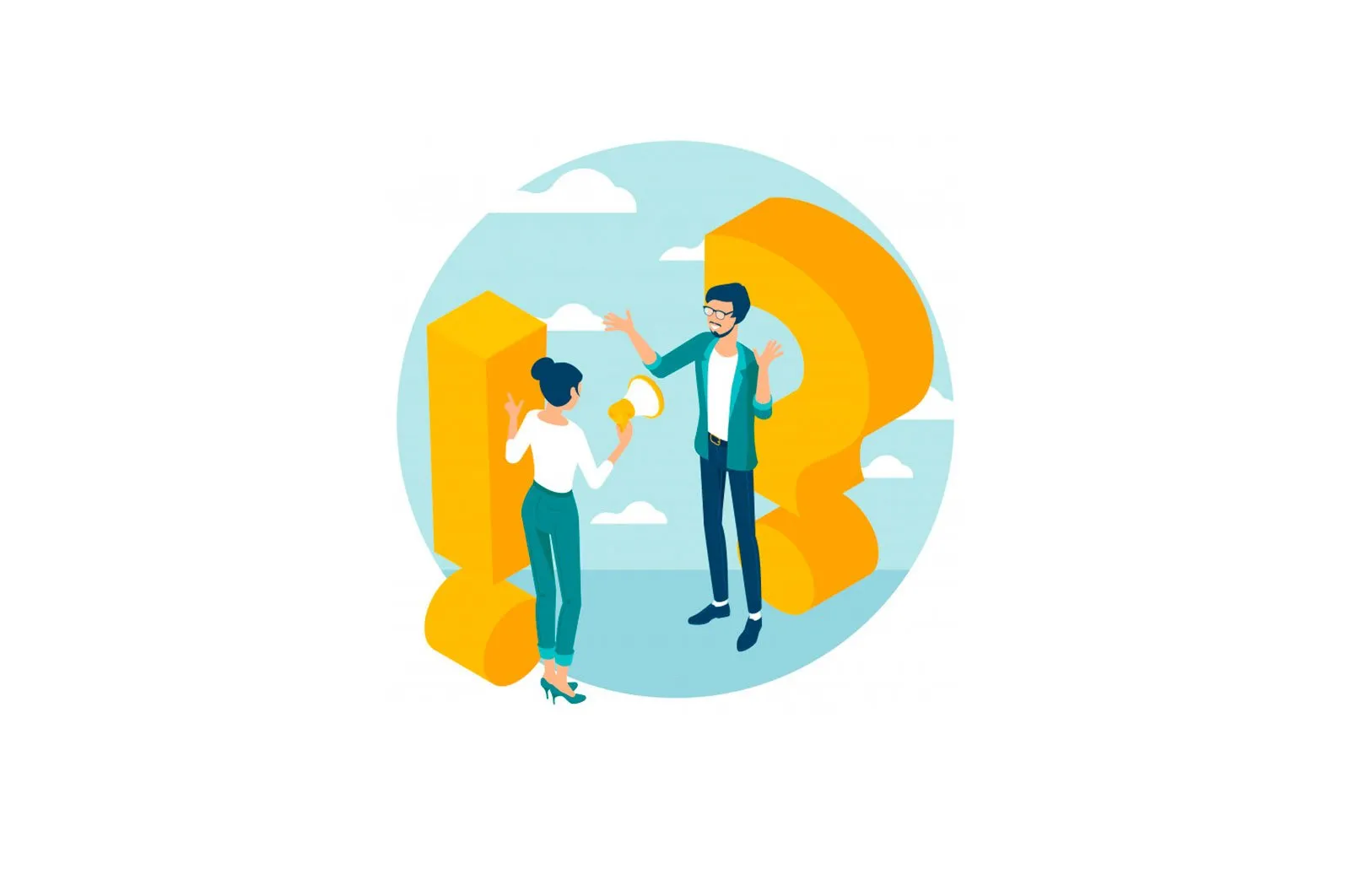
Apple Watch bilan ishlash asoslari: aqlli soatni qanday boshqarish kerak? haqida malumot
O’tgan yilgi taqdimotdan boshlab, kupertinoslar ushbu gadjetning bo’lajak egalari ko’p sensorli tizimning odatiy ustunligini unutishlari kerakligini aniq ta’kidlashdan charchamaydilar. iOS qurilmalari.
Apple Watch Bu katta foydalanuvchilar uchun mo’ljallangan, lekin juda talabchan mahsulot. Ikkinchisi ramziy bo’lmagan miqdordagi pul bilan bo’lishga rozi bo’lganligi sababli, u ko’p jildli operatsion qo’llanma ko’rinishidagi plash bilan yuklanmagan munosib narsani olishga haqli. Apple muhandislarining obro’siga ko’ra, har ikkala shart ham kamida «yaxshi» reyting uchun bajarilgan. Qurilmaning funktsional imkoniyatlari borki, ko’pgina flagman smartfonlar uyalmaydi. Va shu bilan birga, uning interfeysi faqat sensorli ekran va ikkita jismoniy tugma bilan ifodalanadi.
Mana, hiyla -nayrang: asosiy buyruqlarni faollashtirish uchun bosish kombinatsiyalarini, afsuski, intuitiv buyruqlar qatoriga kiritish mumkin emas. Kichkina ekran maydoni tufayli siz iOS qurilmalari egasi foydalanadigan piktogramma va piktogramma ko’rinishidagi vizual maslahatlarga tayanolmaysiz. Biz ma’lum bir tugmani bosish ketma -ketligi va soni u yoki bu variantni chaqirishga mos kelishini o’rganishimiz va hisobga olishimiz kerak bo’ladi. Ularning o’ntasi bor, faqat eng muhimi: Apple do’konidagi Genius Bar vakillarining issiq kunlari va yangi fanni o’zlashtirish uchun kurashayotgan xarob xaridorlar oqimi bo’lishi mumkin.
Ning interfeysi Apple Watch U iOS tasviri va o’xshashligida yaratilgan va bu erda navigatsiya elementlari bir xil. Digital Crown raqamli g’ildiragi, birinchi navbatda, uy tugmachasining analogi bo’lib xizmat qiladi, ikkinchidan, uning kattaligi va qulay joylashuvi tufayli, tez -tez ishlatib turadigan funktsiyalar «to’xtatib qo’yilgan». Rasmiy ravishda «Yoqish / O’chirish» deb nomlangan ikkinchi tugma, soatning quvvat tizimini boshqarishdan tashqari, ikkinchi darajali vazifalarni bajarish uchun ishlatiladi. Bugungi kunda ma’lum bo’lgan maxsus kombinatsiyalar:
Uy ekraniga o’ting
Ehtimol, eng ko’p so’raladigan harakat, raqamli tojda bitta xavfsiz bosish bilan, eng oddiy tarzda amalga oshiriladi.
Ilovalar o’rtasida almashish
Raqamli tojni ikki marta bosish sizga ish stoli va oxirgi ishlaydigan dastur oynasi o’rtasida bir zumda o’tish imkonini beradi. Takroriy ishora: qaytish.
Salom Siri
Hech qanday yangilik yo’q: iqtidorli yordamchini chaqirish uchun siz «Hey Siri» deb nomlangan matnli ovozli buyruqni ishlatasiz yoki tugmachani bosib ushlab turib Digital Crown -ni bosasiz. E’lon qilingan aloqa vaqti bir soniyadan kam.
Ekranni kattalashtiring va aylantiring
Raqamli toj aylana olish qobiliyati tufayli «g’ildirak», uning aylanishini talqin qilishning murakkab tizimi tufayli «raqamli» deb nomlanadi. Barmoq bilan ko’rinishni to’sib qo’ymasdan, deraza tarkibini aylantirish kerak bo’lsa, bu deyarli ajralmas hisoblanadi. Ikkinchi eng muhim funktsiya — bu tasvirni o’lchash, sukut bo’yicha u navigatsiya dasturlari uchun mo’ljallangan, lekin potentsial foydalanish maydoni ancha kengroq. Apple aniq aytadi, Digital Crown inqilobiy ixtiro bo’lib, u hali o’zlashtirilmagan yoki sevilmagan.
universal kirish
Albatta, foydali konfiguratsiya bo’limi, lekin siz unga har soatda kirishingiz shart emas, uni o’rnating va unuting. Shuning uchun, unga murojaat qilish uchun raqamli g’ildirakda ketma -ket 3 marta bosish ketma -ketligi tanlangan, adashtirmang.
Apple Watch -ni yoqing va o’chiring
Qurilma bilan ishlash Digital Crown ostida joylashgan tekis tugmani bir marta bosish bilan boshlanadi. O’chirish uchun soatni o’chirilishini kutib, ushlab turish kerak.
Kontaktlar ro’yxatiga kirish
Bu funktsiya, albatta, eng mashhurlaridan biri, shuning uchun uni faollashtirish uchun oddiy imo -ishora saqlangan: qurilma yoqilgan bo’lsa, quvvat tugmasini bosing.
Apple Pay -ni faollashtirish
O’chirish tugmasini ikki marta bosish (Digital Crown bilan adashtirmaslik kerak) ilovani xizmat bilan ishlashni boshlaydi. to’lov markali. Faollashtirish jarayonini tugatgandan so’ng, siz foydalanishingiz mumkin Apple Watch iPhone bilan aloqa saqlanib qolsa va soat foydalanuvchining bilagidan chiqmagan bo’lsa, savdo nuqtasidagi to’lovlar uchun.
Skrinshotlarni olish
Apple Watch Bu ma’lumotlarni qayta ishlash qurilmasi emas, balki ma’lumotlarni yig’ish moslamasi, shuning uchun ma’lumotni smartfonga yoki bulutga tez -tez uzatish ustuvor vazifadir. Ma’lumotni ekranda tezda saqlash uchun siz bir vaqtning o’zida ikkala jismoniy tugmani bosishingiz kerak va tasvir xotiradagi faylga joylashtiriladi.
Kontekst menyusi
Yangi Force Touch texnologiyasidan foydalanishning tasdiqlangan holatlaridan biri bu turdagi texnologiyaga murojaat qilishdir iOS-dagi ob’ektlar. Alohida belgi uchun, qoida tariqasida, soat yuzida joy topa olmaysiz; engil bosish o’rniga kuchli, buyruq bosimi bilan biz tizimni kerakli harakatni bajarishga majbur qilamiz.
Bu buyruqlar ro’yxati ishlash uchun zarur bo’lgan minimaldan oshmaydi Apple Watch . Qiziqarli foydalanuvchilar, tematik dasturlar doirasi kengaygani sayin, boshqa kombinatsiyalarni o’rganishga vaqt sarflashlari kerak bo’ladi. Biroq, bitta USB-C portiga ega MacBook misoli shuni ko’rsatdiki, Apple yangi standartlarni joriy qilishda hech qanday muammo ko’rmaydi va davom ettirishga intilganlar o’rganish, o’rganish va o’rganish uchun mo’ljallangan.
Qanday qilib?, Texnologiyalar
Apple Watch bilan ishlash asoslari: aqlli soatni qanday boshqarish kerak?